หัวข้อนี้จะให้คําแนะนําทีละขั้นตอนเกี่ยวกับวิธีการให้เอกสารของคุณ Sway และปลดล็อกเนื้อหาของคุณให้กับทุกคน รวมถึงบุคคลผู้ทุพพลภาพ เมื่อคุณสร้างแนวคิด Sway เป็นอันหนึ่งอันเดียวกัน ทุกคนจะสามารถอ่านและเข้าใจแนวคิดและแนวคิดในแผนภูมิได้
ในหัวข้อนี้ คุณจะได้เรียนรู้วิธีใช้ตัวตรวจสอบการช่วยการเข้าถึงเพื่อจัดการกับปัญหาการช่วยการเข้าถึงที่อาจสร้างความยากลต่อบุคคลผู้ทุพพลภาพในการใช้ Sway นอกจากนี้คุณจะได้เรียนรู้วิธีการเพิ่มข้อความแสดงแทนลงในรูปภาพและรูปร่างเพื่อให้ผู้ที่ใช้โปรแกรมอ่านหน้าจอสามารถฟังรูปภาพหรือรูปร่างได้ นอกจากนี้ คุณสามารถอ่านเกี่ยวกับวิธีการใช้เทมเพลต ฟอนต์ และสีเพื่อเพิ่มความครอบคลุมของ Sway ของคุณก่อนที่จะแชร์กับผู้อื่น
ในหัวข้อนี้
หลักปฏิบัติที่ดีที่สุดเพื่อทำให้ Sway ของคุณสามารถเข้าถึงได้
ตารางต่อไปนี้มีหลักปฏิบัติที่ดีที่สุดในการสร้างเนื้อหา Sway ที่สามารถเข้าถึงได้โดยบุคคลผู้ทุพพลภาพ
|
สิ่งที่ต้องแก้ไข |
ทำไมต้องแก้ไข |
วิธีแก้ไข |
|---|---|---|
|
หลีกเลี่ยงปัญหาทั่วไปเกี่ยวกับการช่วยการเข้าถึง เช่น ไม่มีข้อความแสดงแทนและสีความคมชัดต่า |
ให้ทุกคนเข้าใจได้ง่าย และใช้ Sway ของคุณ |
|
|
ใช้ความคมชัดที่เพียงพอสำหรับข้อความและสีพื้นหลัง |
บุคคลที่มีสายตาไม่ชัดหรือตาบอดสีต้องการความเปรียบต่างที่มากระหว่างข้อความและพื้นหลังเพื่อดูและใช้เนื้อหา |
|
|
ใช้หัวเรื่องที่มีอยู่แล้วภายใน |
เมื่อต้องการรักษาลนําทางที่ถูกต้องและช่วยให้โปรแกรมอ่านหน้าจออ่านค่า Sway ของคุณได้ง่ายขึ้น ให้ใช้ล Sway หัวเรื่องแบบตรรกะและการ์ดหัวเรื่องที่มีอยู่แล้ว Sway |
|
|
ใช้รูปแบบฟอนต์ที่คุ้นเคย |
ผู้ที่มีความบกพร่องด้านการมองเห็นหรือการอ่านอาจประสบปัญหาในการอ่านข้อความที่ใช้ฟอนต์ Serif และการจัดรูปแบบหนักๆ เช่น ตัวเอียง |
|
|
เพิ่มข้อความไฮเปอร์ลิงก์ที่สื่อความหมาย |
ลิงก์ข้อความที่สื่อข้อมูลที่ชัดเจนและถูกต้องเกี่ยวกับปลายทางจะช่วยให้บุคคลที่ใช้โปรแกรมอ่านหน้าจอสามารถสแกนลิงก์ในข้อความได้ง่ายขึ้น |
|
|
รวมข้อความแสดงแทนกับภาพทั้งหมด |
ข้อความแสดงแทนจะช่วยให้บุคคลที่ไม่สามารถมองเห็นหน้าจอสามารถทำความเข้าใจสาระสำคัญในรูปภาพและสิ่งอื่นๆ สำหรับเนื้อหาเสียงและวิดีโอ ที่นอกเหนือจากข้อความแสดงแทน ให้ใส่คำอธิบายภาพทดแทนการได้ยินสำหรับบุคคลที่หูหนวกหรือมีข้อจำกัดด้านการได้ยิน |
ตรวจสอบการ Sway ด้วยตัวตรวจสอบการช่วยการเข้าถึง
ตัวตรวจสอบการช่วยการเข้าถึงเป็นเครื่องมือที่รีวิวเนื้อหาและตั้งค่าสถานะปัญหาการช่วยการเข้าถึงของคุณ ซึ่งอธิบายว่าเหตุใดแต่ละปัญหาจึงอาจเป็นปัญหาที่อาจเกิดขึ้นได้กับผู้ทุพพลภาพ ตัวตรวจสอบการช่วยการเข้าถึงยังแนะนาวิธีที่คุณสามารถแก้ไขปัญหาได้ ด้วยตัวตรวจสอบการช่วยการเข้าถึงในตัว คุณสามารถตรวจสอบได้อย่างง่ายดายว่า Sway ของคุณสามารถเข้าถึงได้
-
ในโทรศัพท์ของคุณSway (ค้นหาตัวเลือกที่พร้อมใช้งานเพิ่มเติม) >ตัวตรวจสอบการช่วยการเข้าถึง

-
ในบานหน้าต่าง ตัวตรวจสอบการช่วย การเข้าถึง ให้เลือก ตรวจทานทั้งหมด ปัญหาแรกจะปรากฏขึ้น
-
แก้ไขปัญหา แล้วเลือก เพื่อ ย้ายไปยังปัญหาถัดไป
-
เมื่อคุณได้แก้ไขปัญหาที่รายงานทั้งหมด แล้ว ให้เลือก เสร็จสิ้น
ใช้สไตล์หัวเรื่องที่มีอยู่ภายใน
หัวเรื่องมีไว้เพื่อสแกน ทั้งแบบมองเห็นได้และด้วยเทคโนโลยีช่วยเหลือ หัวเรื่องจะอธิบายว่าบัตรหรือส่วนเกี่ยวกับอะไร ใช้สไตล์หัวเรื่องที่มีอยู่ภายในและสร้างข้อความหัวเรื่องแบบอธิบายเพื่อช่วยให้ผู้ใช้โปรแกรมอ่านหน้าจอสามารถระบุโครงสร้างของข้อความและนําทางหัวเรื่องได้ง่ายขึ้น
จัดระเบียบหัวเรื่องตามล.ก.ล.ต. ที่กําหนดไว้ ตัวอย่างเช่น ใช้หัวเรื่อง 1 แล้วจึงหัวเรื่อง 2 นอกจากนี้ ให้จัดระเบียบข้อมูลลงในกลุ่มขนาดเล็ก ตามอุดมคติแต่ละหัวเรื่องจะมีเพียงสองสามย่อหน้า
-
ให้เลือกทำอย่างใดอย่างหนึ่งต่อไปนี้
-
เมื่อต้องการแทรกหัวเรื่องใหม่ ให้เลือก หัวเรื่อง

-
เมื่อต้องการเปลี่ยนบัตรข้อความที่มีอยู่เป็นหัวเรื่อง ให้วางเคอร์เซอร์ภายใน ข้อความ แล้วเลือก หัวเรื่อง จากแถบเครื่องมือ
-
ใช้ข้อความและรูปแบบและสีฟอนต์ที่สามารถเข้าถึงได้
รูปแบบข้อความที่สามารถเข้าถึงได้จะไม่รวมหรือลดความเร็วในการอ่านของทุกคนที่อ่าน Sway ของคุณ รวมถึงผู้ที่มีปัญหาด้านสายตาหรือความทุพพลภาพด้านการอ่าน หรือผู้พิการทางสายตา รูปแบบและสีฟอนต์ที่ถูกต้องจะช่วยปรับปรุงความง่ายในการอ่านและSway เนื้อหา
บุคคลผู้ทุพพลภาพด้านการมองเห็นอาจพลาดความหมายที่สีบางสีสื่อ ตัวอย่างเช่น เพิ่มการขีดเส้นใต้ให้กับข้อความไฮเปอร์ลิงก์ที่เป็นรหัสสี เพื่อให้บุคคลที่ตาบอดสีทราบว่าข้อความถูกลิงก์ แม้ว่าพวกเขาจะไม่เห็นสี เมื่อต้องการใช้หัวเรื่อง ให้พิจารณาใช้ เน้น ตัวหนา
ใช้การจัดรูปแบบเน้นอย่างประหยัดในหัวเรื่องและการ์ดข้อความของคุณ ผู้ที่มีความบกพร่องด้านการอ่านอาจประสบปัญหาในการอ่านข้อความด้วยตัวเอียงที่มากเกินไป ใช้ตัวอักษรพิมพ์ใหญ่ทั้งหมด และขีดเส้นใต้
หากต้องการคําแนะนําเกี่ยวกับวิธีการเปลี่ยนรูปแบบและสีฟอนต์ ให้ไปที่ ใช้สไตล์ Sway ที่สามารถเข้าถึงได้
ใช้สไตล์ที่สามารถเข้าถึงได้ Sway สามารถเข้าถึงได้
ในSway คุณสามารถค้นหาสไตล์และการออกแบบที่ออกแบบไว้ล่วงหน้า หรือปรับแต่งสไตล์เพื่อให้แน่ใจว่าสีพื้นหลังและรูปแบบฟอนต์และสีครอบคลุมทั้งหมด
เมื่อต้องการลดปริมาณการอ่าน ให้เลือกฟอนต์ Sans Serif ที่คุ้นเคย เช่น Arial หลีกเลี่ยงการใช้ตัวพิมพ์ใหญ่ทั้งหมด และตัวเอียงหรือการขีดเส้นใต้ที่มากเกินไป
ข้อความในกล่อง Sway ควรสามารถอ่านได้ในโหมดความคมชัดสูง ตัวอย่างเช่น ใช้สีสว่างหรือแบบแผนชุดสีความคมชัดสูงซึ่งตรงข้ามกับสเปกตรัมสี แบบแผนสีขาวและด็กสีช่วยให้บุคคลที่ตาบอดสีสามารถแยกความแตกต่างระหว่างข้อความและรูปร่างได้ง่ายยิ่งขึ้น
-
เลือก สไตล์ >การออกแบบ
-
ให้เลือกทำอย่างใดอย่างหนึ่งต่อไปนี้
-
เลือกสไตล์ที่คุณต้องการ ตัวอย่างเช่น สไตล์ขาวด็ก
-
เมื่อต้องการปรับเปลี่ยนสไตล์ที่ออกแบบไว้ล่วงหน้าเพื่อตอบสนองความต้องการของคุณ ให้เลือก ปรับแต่ง ภายใต้ ชุดแบบสี ให้เลือกชุดแบบความคมชัดสูง ตัวอย่างเช่น ใช้พื้นหลังสีดาและข้อความสีขาว ภายใต้ ตัวเลือกฟอนต์ ให้เลือก Arial Nova ตัวอย่างเช่น
-
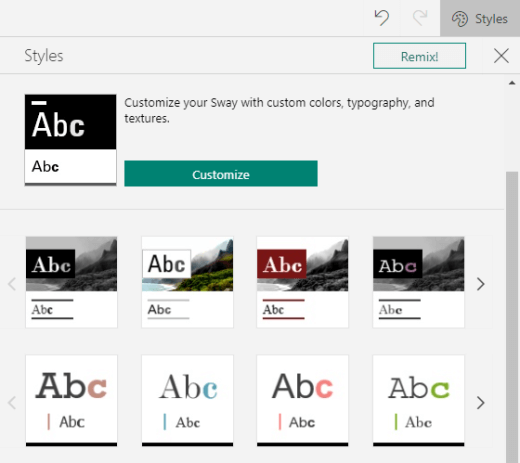
สร้างไฮเปอร์ลิงก์ที่สามารถเข้าถึงได้
เมื่อต้องการให้บุคคลที่ใช้โปรแกรมอ่านหน้าจอสามารถสแกนไฮเปอร์ลิงก์ในเนื้อหาได้ง่าย ให้ใช้ข้อความลิงก์ที่สื่อความหมาย
ข้อความไฮเปอร์ลิงก์ควรสื่อข้อมูลที่ชัดเจนและถูกต้องเกี่ยวกับหน้าปลายทาง ถ้าชื่อเรื่องของหน้าปลายทางสรุปเนื้อหาของหน้า ให้ใช้ชื่อเรื่องแบบเต็มหน้าเป็นข้อความไฮเปอร์ลิงก์ ตัวอย่างเช่น ข้อความไฮเปอร์ลิงก์ต่อไปนี้ตรงกับชื่อเรื่องบนหน้าปลายทาง: สร้างเพิ่มเติมด้วยเทมเพลต Microsoft หลีกเลี่ยงการใช้ข้อความลิงก์ เช่น "คลิกที่นี่" "ดูหน้านี้" "ไปที่นี่" หรือ "เรียนรู้เพิ่มเติม"
-
เลือกส่วนของข้อความที่คุณต้องการเปลี่ยนเป็นไฮเปอร์ลิงก์
-
บนแถบเครื่องมือ ให้เลือก ลิงก์
-
ในกล่องโต้ตอบ ลิงก์ ให้ตรวจทานข้อความในเขตข้อมูล แสดงข้อความ และปรับเปลี่ยนถ้าต้องการ
-
ใน เขตข้อมูล ข้อความ ลิงก์เว็บ ให้พิมพ์หรือวาง URL ของหน้าปลายทาง แล้วเลือก ตกลง
เพิ่มหรือแก้ไขข้อความแสดงแทนรูปและวิดีโอ
ข้อความแสดงแทนจะช่วยให้บุคคลที่ใช้โปรแกรมอ่านหน้าจอเข้าใจสิ่งสําคัญในรูปภาพและวิดีโอ โปรแกรมอ่านหน้าจอจะอ่านข้อความแสดงแทนเพื่ออธิบายภาพให้กับผู้ใช้ที่คุณไม่สามารถมองเห็น
ในข้อความแสดงแทน อธิบายสั้นๆ เกี่ยวกับสิ่งที่จะแสดงในรูปภาพหรือวิดีโอ และวัตถุประสงค์ของรูปหรือวิดีโอ ดูข้อมูลโดยละเอียดเกี่ยวกับวิธีการเขียนข้อความแสดงแทนไปที่ ทุกสิ่งที่คุณอยากรู้เพื่อเขียนข้อความแสดงแทนได้อย่างมีประสิทธิภาพ
หลีกเลี่ยงการใช้ข้อความในรูปภาพเป็นวิธีเดียวในการสื่อข้อมูลสําคัญ ถ้าคุณต้องใช้รูปภาพที่มีข้อความในรูปนั้น ให้ทําซ้ําข้อความนั้นในเนื้อหา ในข้อความแสดงแทน อธิบายสั้นๆ เกี่ยวกับรูปภาพและกล่าวถึงข้อความที่มีอยู่และจุดประสงค์
คุณสามารถตรวจทานข้อความแสดงแทนในโครงเรื่องได้ Sway ข้อความแสดงแทนรูปหรือวิดีโอตามชื่อไฟล์ หรือถ้าคุณใช้รูปภาพหรือวิดีโอที่มีข้อความแสดงแทนอยู่แล้ว เช่น แอส Sway จะรวมข้อความนั้น เมื่อต้องการค้นหาข้อความแสดงแทนที่หายไป ให้ใช้ ตัวตรวจสอบการช่วยการเข้าถึง
-
บน การ์ดรูป หรือ การ์ดวิดีโอ ให้เลือกรูปหรือวิดีโอ
-
เลือก รายละเอียด
-
ใน บัตร ข้อความ แสดงแทน ให้พิมพ์หรือแก้ไขข้อความแสดงแทนของรูปหรือวิดีโอ
เคล็ดลับ: ถ้ารูปภาพเป็นการตกแต่งและเพิ่มความดึงดูดใจ แต่ไม่ให้ข้อมูล เช่น รูปพื้นหลัง ให้มาร์กดังกล่าวโดยไม่ต้องเขียนข้อความแสดงแทน บุคคลที่ใช้โปรแกรมอ่านหน้าจอจะได้ยินว่าภาพเหล่านี้เป็นการตกแต่งและทราบว่าไม่ได้พลาดข้อมูลสําคัญใดๆ เมื่อต้องการให้รูปภาพเป็นการตกแต่ง ใน บัตร ข้อความ แสดงแทน ให้เลือก การตกแต่ง

ทำให้เสียงและวิดีโอสามารถเข้าถึงได้ด้วยคำอธิบายภาพ
การบรรยายทดแทนการได้ยินช่วยให้ผู้ทุพพลภาพด้านการได้ยินและการเรียนรู้สามารถเข้าถึงเนื้อหาเสียงและวิดีโอได้ นอกจากนี้ยังใช้เมื่อเสียงไม่สะดวก (ตัวอย่างเช่น มีเสียงรบกวน เช่น สนามบิน หรือสภาพแวดล้อมเงียบ เช่น ห้องสมุด)
คุณสามารถเพิ่มอธิบายภาพลงในไฟล์โดยยึดตามชนิดบัญชีของคุณและวิธีที่คุณอัปโหลดไฟล์
|
สำหรับไฟล์ที่อัปโหลดด้วยชนิดบัญชีนี้ |
คุณสามารถเพิ่มคำอธิบายภาพลงในไฟล์ที่อัปโหลดจากตำแหน่งที่ตั้งเหล่านี้ |
|---|---|
|
ไฟล์เสียงที่อัปโหลดด้วยบัญชีที่ทำงานหรือโรงเรียน |
|
|
ไฟล์เสียงที่อัปโหลดด้วยบัญชีMicrosoft (ส่วนบุคคล) |
|
|
ไฟล์วิดีโอที่อัปโหลดด้วยบัญชีที่ทำงานหรือโรงเรียน |
|
|
ไฟล์วิดีโอที่อัปโหลดด้วยบัญชี Microsoft (ส่วนบุคคล) |
ไม่สนับสนุนในขณะนี้ |
เพิ่มไฟล์บรรยายทดแทนการได้ยินลงในไฟล์เสียงหรือวิดีโอใน Sway
-
เพิ่มวิดีโอหรือการ์ดเสียงใหม่ลงใน Sway ของคุณ ไม่ว่าจะโดยการอัปโหลดเนื้อหาจากคอมพิวเตอร์ การบันทึก หรือการเพิ่มเนื้อหาจาก OneDrive หรือ OneDrive สำหรับที่ทำงานหรือโรงเรียน ของคุณ
-
เมื่อต้องการขยายการ์ด ให้เลือก รายละเอียด
-
เลือก เพิ่มบรรยาย ทดแทนการได้ยิน ที่ด้านล่างของการ์ดที่ขยาย
-
ใน File Explorer ให้เลือกไฟล์อธิบายภาพของคุณ (รูปแบบ .vtt และขนาดสูงสุด 1MB) จากนั้นเลือก เปิด
-
เลือกภาษาของบรรยายทดแทนการได้ยิน
ทดสอบการช่วยการเข้าถึงด้วยโปรแกรมช่วยอ่าน
เมื่อ Sway ของคุณพร้อมแล้ว และคุณได้เรียกใช้ตัวตรวจสอบการช่วยการเข้าถึงเพื่อให้แน่ใจว่าเนื้อหานั้นครอบคลุม ให้ลองอ่านSway ด้วย โปรแกรมช่วยอ่าน เพื่อตรวจสอบเสียงของผู้ที่ทุพพลภาพด้านการมองเห็น
-
ในSwayเลือก ออกแบบ> (ค้นหาตัวเลือกที่พร้อมใช้งานเพิ่มเติม) > มุมมองการช่วยการเข้าถึง
-
ใน มุมมองการช่วยการเข้าถึง ให้กด F9 หรือคลิกขวาที่ Sway แล้วเลือก เปิดโปรแกรมช่วยอ่าน
-
ในมุมมองโปรแกรมช่วยอ่าน ให้เลือก อ่านออกเสียง ฟังวิธีการลโปรแกรมช่วยอ่านข้อความและวิธีที่โปรแกรมช่วยอ่านประกาศองค์ประกอบSway หากคุณพบปัญหาการช่วยการเข้าถึง โปรดตรวจสอบให้แน่ใจว่าคุณได้แก้ไขปัญหาเหล่านั้นก่อนที่จะแชร์Sway
ดูเพิ่มเติม
ช่วยให้เนื้อหาของคุณสามารถเข้าถึงได้ในMicrosoft 365แอป
ทำให้ผู้พิการสามารถใช้งานเอกสาร Word ของคุณได้อย่างง่ายดาย
ทำให้ผู้พิการสามารถใช้งานเอกสาร Excel ของคุณได้อย่างง่ายดาย
ทำให้ผู้พิการสามารถใช้งานนำเสนอ PowerPoint ของคุณได้อย่างง่ายดาย
ความช่วยเหลือทางเทคนิคสำหรับลูกค้าผู้ทุพพลภาพ
Microsoft ต้องการมอบประสบการณ์การใช้งานที่ดีที่สุดสำหรับลูกค้าของเรา ถ้าคุณมีความบกพร่องทางร่างกายหรือมีคำถามเกี่ยวกับการช่วยสำหรับการเข้าถึง โปรดติดต่อ Microsoft Disability Answer Desk เพื่อขอรับความช่วยเหลือทางเทคนิค ทีมสนับสนุน Disability Answer Desk ได้รับการฝึกฝนให้ใช้เทคโนโลยีช่วยเหลือที่ได้รับความนิยมมากมาย และสามารถให้ความช่วยเหลือเป็นภาษามือแบบอังกฤษ สเปน ฝรั่งเศส และอเมริกัน โปรดไปที่ไซต์ Microsoft Disability Answer Desk เพื่อค้นหารายละเอียดที่ติดต่อสำหรับภูมิภาคของคุณ
ถ้าคุณเป็นหน่วยงานรัฐ พาณิชย์ หรือผู้ใช้ในองค์กร โปรดติดต่อDisability Answer Desk สำหรับองค์กร











